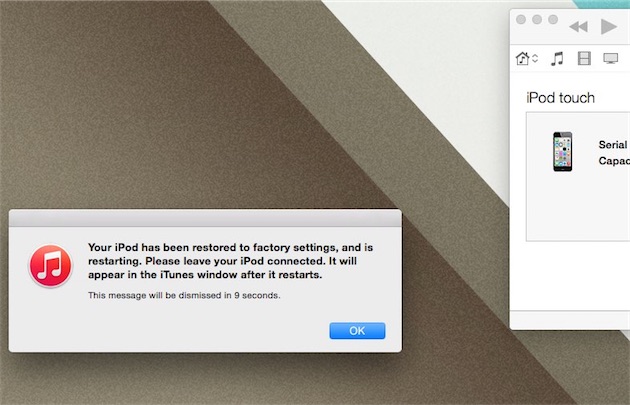iOS 8 ne vous convient pas et vous avez envie de revenir sur iOS 7 ? La manipulation est possible moyennant quelques étapes très simples, rappelées par iDownloadBlog. Cette possibilité est toutefois limitée dans le temps. Après un délai indéterminé, Apple cessera d'apposer aux firmwares 7.1.2 la signature permettant de les faire fonctionner sur ses appareils. Il faudra alors rester sur iOS 8.
[MàJ le 24/09] : cette méthode peut être tentée pour rétrograder d'iOS 8.0.1 à 8.0 en choisissant les firmware 8.0 des iPhone 6 via le lien ci-après. Mais plutôt que de Restaurer, après avoir appuyé sur Alt, cliquez sur le bouton de mise à jour dans iTunes et choisissez votre fichier firmware 8.0.
Dans le cas présent, nous avons rétrogradé un iPod touch 5G. Dans tous les cas de figure, il faut commencer par télécharger le firmware qui correspond à votre iPhone, iPad ou iPod.
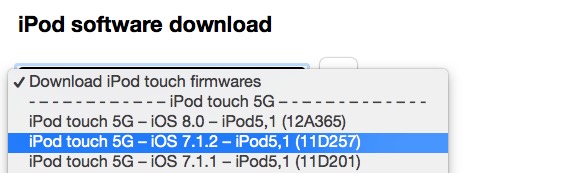
Pensez ensuite à désactiver Localiser mon iPhone/iPod/iPad dans Réglages puis iCloud. Cette étape franchie, branchez l'appareil à votre ordinateur et ouvrez iTunes. Faites d'abord une sauvegarde si vous n'en avez pas de récente.

Toujours dans iTunes, affichez la vue générale de votre appareil iOS. Pressez la touche Alt du clavier et, sans relâcher, cliquez sur Restaurer dans iTunes. Désignez ensuite le fichier firmware .ipsw précédemment téléchargé.
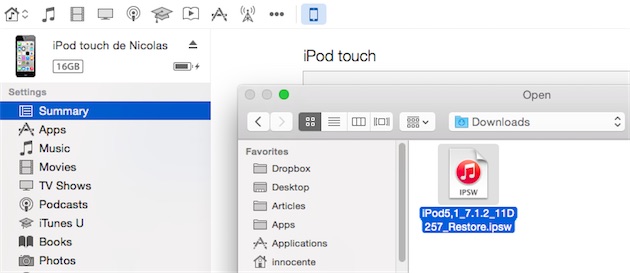
iTunes va vous demander alors de confirmer l'installation de la version 7.1.2 qui écrasera le contenu de l'appareil. Toutes les données seront en effet supprimées, il ne s'agit pas de simplement de substituer un système par un autre. S'en suit une succession d'étapes qui vont s'enchaîner automatiquement pendant quelques minutes. Une fois que l'appareil a redémarré, vous n'aurez plus qu'à le reconfigurer. Ce sera plus rapide si vous avez conservé une sauvegarde d'avant le passage à iOS 8.